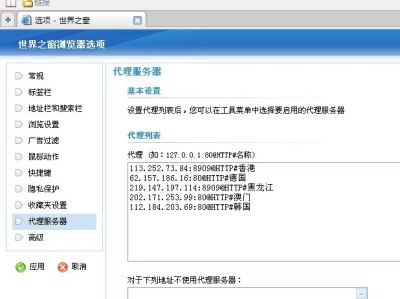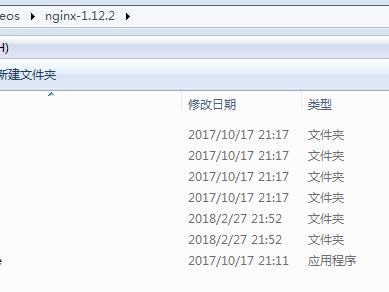公司的网络该封的都封了, 今天看到有这么个软件, 虽然没有用过, 觉得不一定哪天就用了, 所以收藏到这里.
基本概念不多解释了,直入主题。 GNU HTTP Tunnel ( http://www.nocrew.org/software/httptunnel.html)是一个开源的http-tunnel项目,包括了tunnel server(hts命令)和tunnel client(htc命令),有(x)nix和windows版本。我们就用它来建立自己的tunnel。
1。静态tunnel。
http-tunnel是一个完全透明的通道,直接将你的连接forward给目标服务端口,因此当你连接tunnel的本地侦听端口时,就相当于直接连接到目标服务端口。例如你要建立一条可以访问外部POP3服务器的隧道,可以建立如下连接:
htc ------------> http proxy ------------------------> hts ------------------------------> POP3 serve
(localhost:8888) (proxyhost:3128) (tunnelserver:80) (pop3server:110)
在你自己的机器上运行htc,外部充当tunnel server的机器上的80端口运行hts,htc将数据打包成http请求,通过proxy连接到hts,hts解包后将连接forward给POP3服务器。命令如下:
在tunnel server机器上:
hts --forward-port pop3server:110 80
(将pop3server替换成实际的IP)
在本地机器上:
htc --forward-port 8888 --proxy proxyhost:3128 tunnelserver:80
(将proxyhost和tunnelserver替换成实际的IP)
通过这样的配置,你可以用Outlook或Foxmail连接本机的8888端口,就相当于直接连接到POP3服务器了。
2。动态的tunnel。
上面建立了一条可以访问POP3服务的隧道,但缺点是只能访问某一个指定的POP3服务器,要访问其他的服务器还得按同样的方法再建立一条隧道,很不方 便。既然hts可以将连接forward给POP3服务器,那让它forward给一个SOCKS5服务,不是就可以实现动态的tunnel,可以连接任 意服务了吗?yeah!没错!我们建立这样的连接:
htc ------------> http proxy ------------------------> hts ------------------------------> SOCKS5 serve
(localhost:8888) (proxyhost:3128) (tunnelserver:80) (socks5server:1080)
命令就不说了,照第一点改一下就行。这样就相当于在localhost:8888运行了一个SOCKS5服务,设置一下你的网络程序(Outlook,NetAnt,FlashGet,QQ......),让他们通过SOCK5访问网络,就OK了。
3。利用http proxy的CONNECT支持。
大多数http proxy支持CONNECT命令,但一般只支持CONNECT到外部服务器的443(https)端口。这是为了允许访问外部的https服务。由于 porxy对于CONNECT的连接是直接转发,不做任何分析处理或缓存,所以利用CONNECT可以获得比较快的速度。
由于hts和htc不支持CONNECT连接,我们可以使用另一个专门支持CONNECT的程序 DesProxy http://desproxy.sourceforge.net
来建立一个tunnel。由于使用CONNECT建立了直接的TCP连接,不需要将数据按http格式打包和解包,所以连tunnel server也不需要了,只需要在你原来运行hts机器上运行一个SOCKS5就行了,连接如下:
desproxy -------------> http proxy ----------------------> SOCKS5 server
(localhost:8888) (proxyhost:3128) (tunnelserver:443)
desproxy命令的用法:
desproxy remote_host remote_port proxy_host proxy_port local_port
在这里remot_host,remote_port就是tunnelserver:443,proxy_host,proxy_port是porxyhost:3128,local_port就是8888。
注意必须把SOCKS5运行在443端口,如果运行在其他端口的话,CONNECT请求会被http proxy拒绝。同样,我们在localhost:8888得到了一个可以访问外部的SOCK5服务。
4。最简单,最安全而且快速的方式:利用SSH + CONNECT。
实际上SSH提供了SOCKS5的功能,利用ssh客户端或PuTTY可以在本地建立一个SOCKS5服务,而且PuTTY也直接支持http proxy,最大的好处是ssh的数据连接是加密的,保证了数据的安全。使用ssh的连接如下:
PuTTY(或plink) ------------> http proxy ---------------------> ssh server
(localhost:8888) (proxyhost:3128) (tunnelserver:443->22)
首先我们要让ssh server在443端口侦听,ssh默认端口是22,我们可以修改ssh的配置,或用iptables将443端口重定向到22端口,服务端的配置就 OK了。然后在PuTTY建立一个new session,填上ssh服务器的ip和port;在"Connection->Proxy"页,填上http proxy的ip和port;在"SSH -> Tunnels"页,"Source port"填本地的端口,在这里我们用8888",Destination"选"Dynamic",按"Add"将这个forward port加上,就OK了。配置完成后,用PuTTY登陆上ssh,用netstat -an可以看到PuTTY已经在localhost:8888侦听了,这是一个SOCKS5服务,下面改怎么用,就不用我罗嗦了吧:-)。另外在 "SSH"页,可以根据要求选择"Protocol options"。保存session后,也可以用命令行的plink命令来利用这个session:
plink -load session_name (session_name就是session保存的名称)
登陆后效果也一样。
本文链接:https://kinber.cn/post/1773.html 转载需授权!
推荐本站淘宝优惠价购买喜欢的宝贝:

 支付宝微信扫一扫,打赏作者吧~
支付宝微信扫一扫,打赏作者吧~